Så här synkroniserar du Microsoft Outlook till Android
Med 1, 2 miljarder användare av Microsoft Office och 65 miljoner kommersiella användare av Office 365-plattformen är Microsoft-produkter fortfarande i hög efterfrågan. Över 80 procent av telefonerna körs på Android idag, och med sextiofem procent av e-postmeddelanden som öppnas på mobil är synkronisering av Outlook på Android en nödvändighet.
Kraftfulla produktivitetsfunktioner som kalendrar, kontakter och påminnelser utgör en nyckelkärna i vårt arbetsliv. Lätt att komma åt dem från alla dina enheter är viktigt.
Den här artikeln visar hur du importerar din Outlook-profil till din Android-telefon. Det synkroniserar även kalendrar och kontakter.
Relaterat : Så här synkroniserar du Outlook-kontaktlistor med iPhone
Hämta eller uppdatera din Gmail-app
Gmail levereras med alla Android-enheter, och det är en av de mest populära e-postapps som finns tillgängliga på mobilen. Det kommer att ge stöd för din Outlook-e-postbackend och låta dig registrera ditt Outlook-konto.
Registrera ditt Outlook-konto på Gmail App
För att göra detta måste du ha ett giltigt Outlook-konto. Om du inte har en, följ den här länken för att registrera dig.

När ditt konto har konfigurerats kan du fortsätta att logga in på en stationär dator. Håll den här sidan öppen för att verifiera att ditt Outlook-konto synkroniseras ordentligt genom det.
3. Logga in på din Gmail-app
Använd samma registreringsuppgifter från ditt Outlook-konto genom att logga in på ditt Outlook-konto med Gmail-appen.
1. Öppna Gmail på din Android-enhet och klicka på menyikonen.
2. Bläddra till botten av menyalternativen och klicka på "Inställningar."

3. På nästa sida välj "Lägg till konto."
På nästa sida visas en lista över e-posttjänster som stöds av appen. Välj "Exchange och Office 365." Du ska inte välja alternativen "Outlook, Hotmail, Live" eftersom de använder POP och IMAP som inte stöder kalender och kontakter synkronisering.

4. Ange din e-postadress och ditt lösenord. Det bör börja validera serverinställningarna på enheten.

5. Om det dyker upp en dialogruta som begär "Fjärr säkerhetsadministration" klickar du på "OK" för att tillåta det.

Nästa sida ska slutföra inloggningen. Nu är du redo att gå.
Ange Dummy Påminnelser för att Force Outlook Sync
När du avslutar installationen måste dina kontakter och kalender normalt synkroniseras omedelbart. Men ibland måste du kanske "tvinga" detta att hända. Så här gör du det här.
1. Gå till ditt Outlook-konto (inloggat på ditt skrivbord). Klicka på den lilla kalenderikonen längst ned till vänster på sidan.

2. Skapa två nya kalenderobjekt. (Det behöver inte vara meningsfullt, du tar bort dem senare.) Ställ in dem hela dagen.

Ange synkroniseringsinställningar för att tillåta kontakter och kalendersynkronisering
I det här skedet måste du aktivera synkronisering för kontakter och kalender. Denna åtgärd kommer att se till att din e-post mottar uppdateringar för dina händelser, påminnelser och kontakter i realtid.
1. Gå till Inställningar på din Android-enhet (inte Gmail-inställningar).
Olika Android-enheter har olika anpassningar, men det underliggande mönstret är detsamma. Navigera från Inställningar till "Konton" och välj sedan "Synkronisera". På vissa enheter behöver du bara navigera till Konton för den här uppgiften.

2. Klicka på "Exchange." Nästa, klicka på ditt registrerade Outlook-konto.

3. Markera alla kryssrutor för Kalender, Kontakter och Mail. Den här åtgärden uppdaterar dina synkroniseringsinställningar för att få uppdateringar i realtid. Klicka på mer och sedan "Synkronisera nu".

4. Öppna din Gmail-app och navigera till ditt Outlook-konto. Du borde se alla dina e-postmeddelanden här.
5. Gå till Google Kalender - om du har den installerad som din standard kalenderapp. Du kommer att se påminnelserna som du angav i steg fyra synkroniserad med din dagliga journallista.

Nu kan du få alla dina e-postmeddelanden som levereras och synkroniseras till din Android-enhet, och även på en app.
Avslutar
I stället för att behöva byta appar för att få tillgång till både personliga och professionella e-postmeddelanden, kan du göra allt från en app. Det är synkroniseringsförmågan. Nu är det din tur. Använd den här guiden för att synkronisera alla viktiga Outlook-händelser och e-postmeddelanden till Android-plattformen.



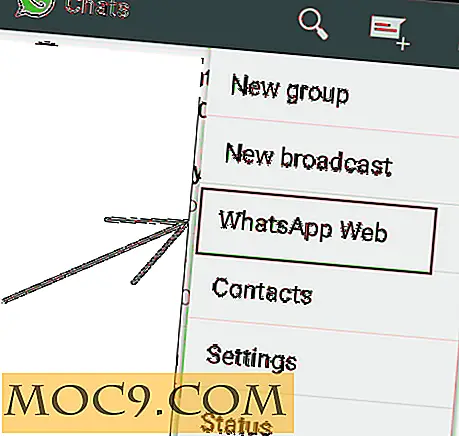
![SitePoint Premium - Lifetime Subscription [MTE-erbjudanden]](http://moc9.com/img/mtedeals-031516-sitepoint-premium.jpg)


